
Chcete přejít na nižší verzi z iOS 13 nebo ipadOS 13 (nebo 13.1, 13.1.1, 13.1.2) a vrátit se zpět na iOS 12.4.1 na iPhonu nebo iPadu? Pokud chcete přejít na nižší verzi a odebrat iOS 13 nebo iPadOS 13 z iPhonu, iPadu nebo iPodu touch, můžete tak učinit, ale musíte mít připravený počítač, ať už se jedná o Mac nebo Windows PC.
Přechod na nižší verzi je považován za poněkud pokročilý, takže pokud vám tento nápad nevyhovuje, je nejlepší nepokoušet se o downgrade verze systémového softwaru iOS zařízení. Nesprávný nebo neúspěšný pokus o downgrade může vést k trvalé ztrátě dat. Než začnete, nezapomeňte své zařízení zálohovat.
Důležitá poznámka:Zálohu vytvořenou ze systému iOS 13 nebo iPadOS 13 nebo novějšího nelze obnovit do zařízení se systémem iOS 12.4.1. Pokud tedy máte zálohy pouze z iOS 13 / iPadOS 13 a novějších, budete chtít zůstat na iOS 13 / iPadOS 13 nebo novějším, abyste předešli ztrátě dat. Jinými slovy, pokud nemáte zálohu iOS 12.4.1 pro obnovení po dokončení downgradu, přišli byste o všechna data na iPhonu, iPadu nebo iPodu touch (pokud se nerozhodnete zůstat na iOS 13 nebo novějším a samozřejmě jen obnovit tuto zálohu).
Jak přejít na nižší verzi iOS 13 / iPadOS 13 na iOS 12.4.1
Ujistěte se, že máte k dispozici kompatibilní zálohu iOS 12.4.1, kterou lze po downgradu obnovit, jinak vaše zařízení zaznamená ztrátu dat.
- Stáhněte si soubor IPSW pro iOS 12.4.1, který odpovídá vašemu iPhone, a ujistěte se, že je soubor firmwaru IPSW někde snadno k nalezení
- Spusťte iTunes na Macu nebo Windows PC nebo otevřete Finder v MacOS Catalina
- Pomocí kabelu USB připojte k počítači iPhone se systémem iOS 13
- V iTunes (nebo Finderu v Catalina) vyberte připojené zařízení kliknutím na ikonu zařízení iPhone v nabídce iTunes
- V části Souhrn zařízení v iTunes (nebo Finderu v Catalina) proveďte následující:
- Mac:Podržte tlačítko OPTION a klikněte na tlačítko „Obnovit“
- Windows:Podržte tlačítko SHIFT a klikněte na tlačítko „Obnovit“
- Vyberte soubor IPSW iOS 12.4.1 pro své zařízení, který jste si stáhli dříve
- Nechte dokončit proces přechodu na nižší verzi
- Když iPhone nebo iPad zahájí zálohování, projděte běžným procesem nastavení a zvolte obnovení ze zálohy, buď z iCloudu nebo iTunes *
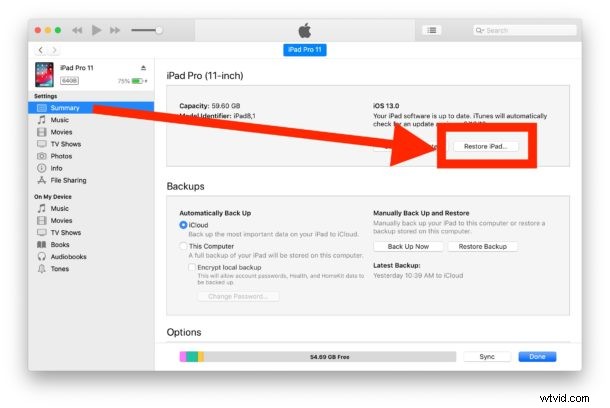
* Pokud máte k dispozici pouze zálohy z iOS 13 / iPadOS 13 nebo novější, budete muset zůstat na iOS 13 / iPadOS 13 nebo novějším, chcete-li předejít ztrátě dat. Jinak byste se mohli rozhodnout nastavit zařízení jako nové, ale přišli byste o všechna data na iPhonu, iPadu nebo iPodu touch.
Pokud nemáte zálohu kompatibilní s iOS 12.4.1, nebudete moci tuto zálohu do zařízení obnovit. Na žádném iPhonu, iPadu nebo iPodu touch nelze obnovit zálohy vytvořené z novějších verzí iOS do starších vydání iOS.
Stojí za to připomenout, že downgrade se obecně nedoporučuje, pokud to není absolutní nutnost pro kompatibilitu nebo jiný kritický účel. Přechodem na nižší verzi přijdete o nové funkce dostupné v nejnovějších verzích operačních systémů a ztratíte veškeré bezpečnostní záplaty obsažené ve verzích iOS 13.xa iPadOS 13.x. I když máte pocit, že existuje nějaký obecnější problém, a chcete se proto vrátit z iOS / iPadOS 13 na iOS 12.4.1, například iOS 13 rychle vybíjí baterii nebo je iOS 13 pomalý, obvykle existují kroky pro řešení problémů, které mohou tyto problémy vyřešit. takže downgrade není nutný.
Zde uvedený přístup k downgradu bude fungovat tak dlouho, dokud bude iOS 12.4.1 digitálně podepsán společností Apple. V určitém okamžiku Apple přestane podepisovat iOS 12.4.1, což znemožní downgrade iPhonu nebo iPadu na iOS 13+ nebo iPadOS 13+. Pokud vás to zajímá, můžete se dozvědět, jak zkontrolovat stav podepisování firmwaru IPSW.
Přešli jste z iOS 13 nebo iPadOS 13 zpět na iOS 12.4.1? Jak to dopadlo a proč jste provedli downgrade? Dejte nám vědět své zkušenosti v komentářích níže.
